Leonardo atualizou em 19/09/2024 para Sistema Windows To Go | Mais Artigos
O sistema Windows e o macOS são sistemas operacionais maduros e populares. Embora a maioria dos desenvolvedores busquem criar softwares multiplataforma para atender ambos os usuários, alguns programas ainda oferecem suporte apenas ao Windows.
Para ajudar os usuários do Mac a executar softwares de outros sistemas, muitos desenvolvedores de programas criam softwares para serem usados em dual boot ou máquinas virtuais. E este software não só pode ajudá-lo a contornar a limitação entre o Windows e o macOS, mas também funciona para Linux e Chromebooks. Neste artigo, apresentaremos duas maneiras eficientes, usar o Boot Camp da Apple e usar o EaseUS OS2Go para criar uma unidade USB portátil do Windows.
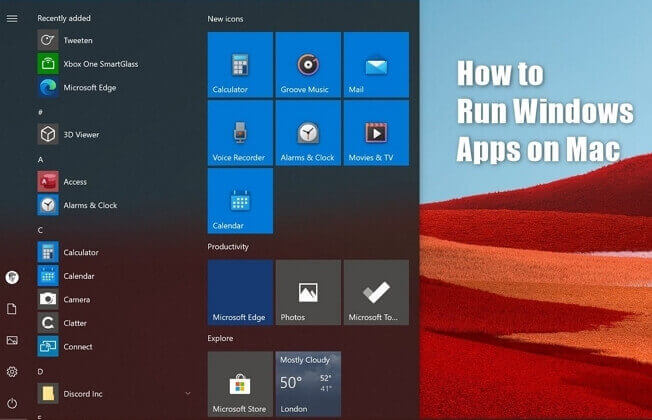
Método 1. Crie Uma Unidade USB Portátil do Windows Com EaseUS OS2Go
Embora a Apple tenha projetado o Boot Camp para ajudar os usuários a utilizarem 2 sistemas operacionais, ainda recomendamos que você escolha a ferramenta - EaseUS OS2Go. Por quê? Aqui estão as razões:
Portabilidade
O objetivo do EaseUS OS2Go é instalar e executar um Windows totalmente funcional em um disco rígido externo, unidade flash USB ou unidade Thunderbolt. Assim, depois de criar uma unidade USB portátil do Windows, você pode carregá-la para qualquer lugar e usá-la em qualquer computador, sem restrições de sistema operacional.
Fácil de Usar
O objetivo do EaseUS OS2Go é resolver os problemas dos usuários o mais rápido possível. Com esta ferramenta, você não precisa perder tempo estudando como deixar o seu SO em dual boot, tudo o que você precisa fazer é preparar uma unidade USB grande o suficiente.
Economiza o Espaço do Disco Rígido
Para a maioria dos usuários de Mac, seus Macs não têm um espaço de armazenamento tão grande quanto os PCs com Windows. No entanto, se os usuários do Mac desejarem usar o Boot Camp, eles precisam de pelo menos 64 GB de espaço livre em disco para fazer o download e instalá-lo. Com EaseUS OS2Go, o espaço de armazenamento não seria um problema, porque você não precisa instalar nada no seu Mac.
Agora você pode baixar o EaseUS OS2Go e seguir o guia detalhado para criar um Windows USB portátil.
Passo 1. Instale o EaseUS OS2Go em seu computador Windows, ele exibirá o espaço usado na unidade do sistema. Conecte uma unidade USB com capacidade de armazenamento maior que a unidade do sistema. Escolha Criador de unidade de instalação do Windows e clique em Avançar para continuar.
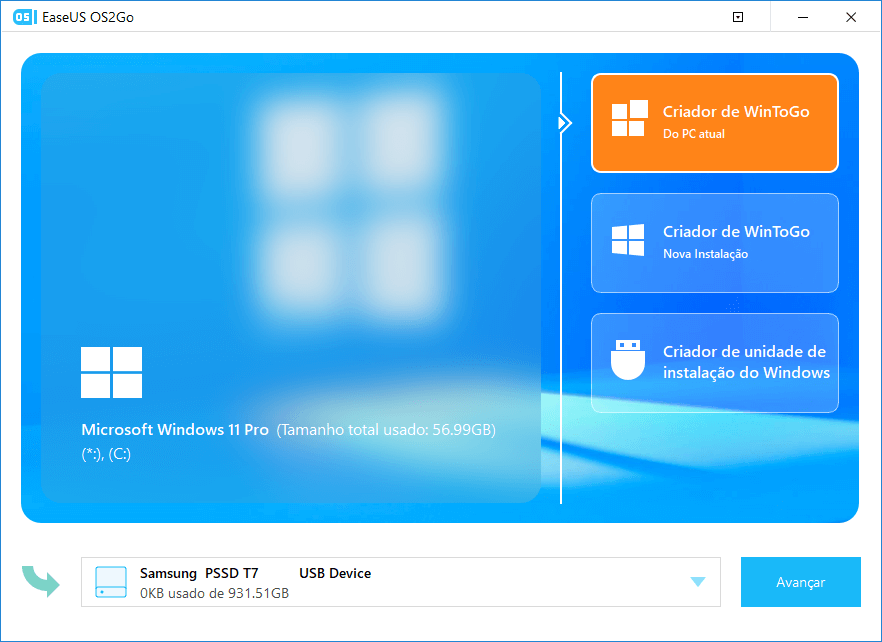
Passo 2. O EaseUS OS2Go irá notificar que a operação a seguir excluirá todos os dados da sua unidade selecionada. Certifique-se de ter feito backup de todos os dados importantes. Clique no botão Avançar para prosseguir.
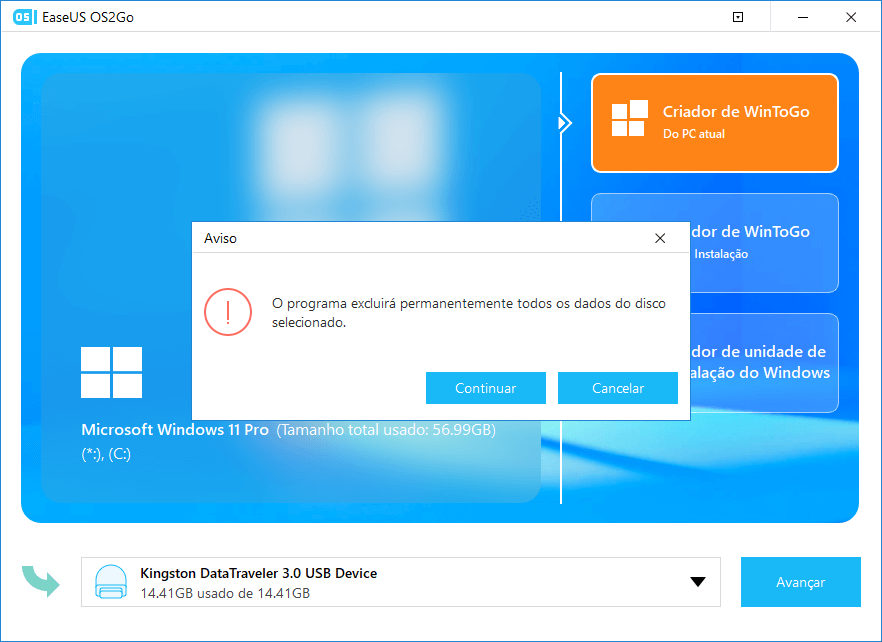
Passo 3. Ajustar o layout do disco. O layout de disco padrão na unidade de destino será exatamente o mesmo da unidade de recursos. Você também pode editar o layout de acordo com suas necessidades. Marque a opção aqui se você estiver usando uma unidade de estado sólido como a unidade inicializável do Windows. Em seguida, clique em Avançar.
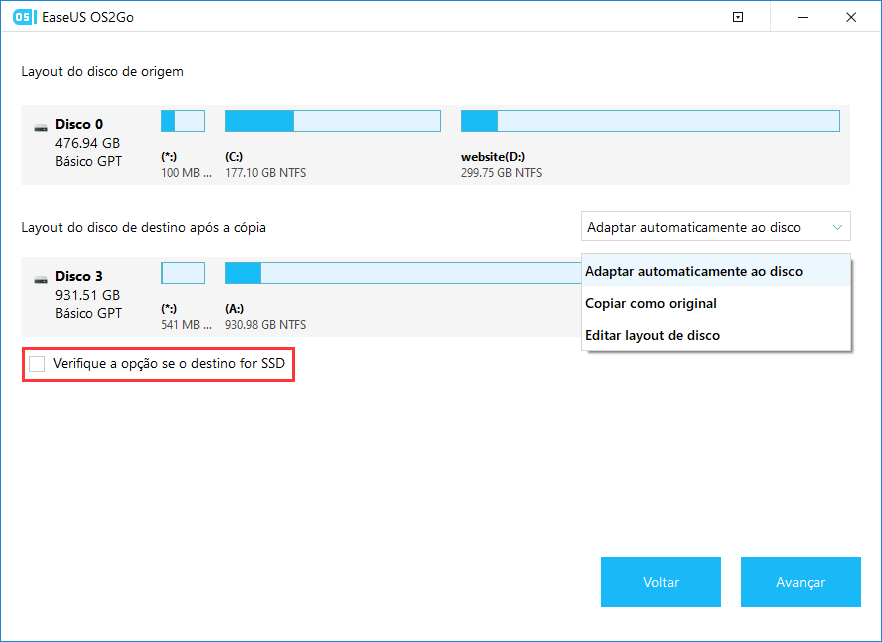
Passo 4. Em seguida, o EaseUS OS2Go começará a criar a unidade USB portátil. Geralmente, demora um pouco, dependendo do seu sistema operacional e das condições da rede. Quando a barra de progresso atingir 100%, a unidade USB se tornará inicializável.
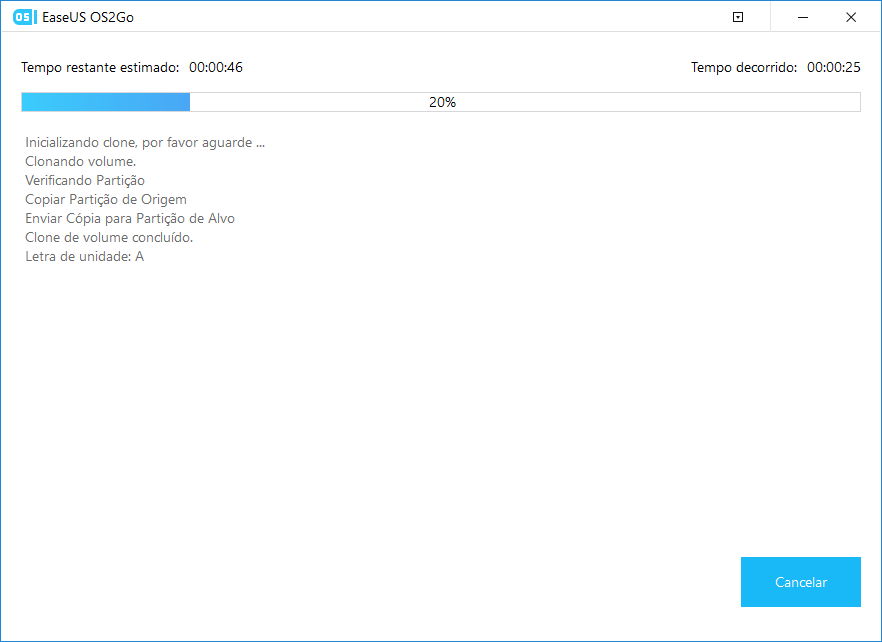
Passo 5. Insira o USB portátil com o Windows e inicie o seu Mac. Pressione a tecla Option/Alt. Escolha o ícone amarelo de inicialização EFI para inicializar a partir da unidade USB. Em seguida, siga as instruções na tela para inicializar o seu Mac.

Método 2. Executar Aplicativos do Windows com Boot Camp
Se você tiver espaço livre em disco suficiente e preferir usar a ferramenta projetada pela Apple, pode seguir as etapas abaixo para criar um dual boot.
Passo 1. Verifique sua configuração de inicialização segura.
Certifique-se de que a configuração de inicialização segura esteja definida como Segurança total. Geralmente, ele é escolhido por padrão. Se você mudou para Sem segurança, mude de volta para Segurança total antes de instalar o Windows.
Passo 2. Use o Assistente do Boot Camp para criar uma partição do Windows.
Abra o Boot Camp Assistant, que está na pasta Utilitários na pasta Aplicações. Siga as instruções na tela.
Nota: O Boot Camp irá particionar o seu disco Mac para a instalação do sistema operacional Windows. Ao solicitar que você defina o tamanho da partição, certifique-se de que o tamanho deve ser de pelo menos 64 GB.
Passo 3. Formatar a partição preparada do Windows
Quando o Assistente do Boot Camp terminar, o instalador do Windows será iniciado automaticamente. Selecione a partição BOOTCAMP e clique em Formatar.
Passo 4. Desconecte todos os dispositivos externos que não sejam necessários. Clique em Avançar e siga as instruções na tela para iniciar a instalação do Windows.
Passo 5. Após a conclusão da instalação, o Mac será inicializado no Windows. Siga as instruções na tela para instalar o Boot Camp e o software de suporte do Windows (drivers), reinicie o Mac e conclua o processo de instalação.
Considerações Finais
E isso é tudo sobre como executar aplicativos do Windows no Mac. Considere o custo-benefício e a conveniência, recomendamos que você escolha o EaseUS OS2Go. Se você tiver alguma dúvida, sinta-se à vontade para entrar em contato com nossa equipe de suporte: [email protected].
Artigos relacionados
-
Download Grátis do Windows 8/8.1 (Arquivo ISO) para PCs de 32 Bits/64 Bits
![author icon]() Rita 2024-09-19
Rita 2024-09-19 -
Como Instalar o Windows 11 em PC Antigo
![author icon]() Jacinta 2024-09-19
Jacinta 2024-09-19
-
2 Maneiras de Criar Unidade USB Portátil para Windows 10/8/7
![author icon]() Rita 2024-09-19
Rita 2024-09-19 -
Como Copiar o Windows 11 para Pendrive USB
![author icon]() Leonardo 2024-09-19
Leonardo 2024-09-19
EaseUS OS2Go
- Crie Windows portátil para USB
- Copie Windows instalado para USB
- Clone a unidade do SO para USB
- Execute Windows 11 em qualquer PC
- Execute Windows 11 em PC sem suporte
- Execute Windows 11/10 em Mac
